word如何以不同颜色突出显示文字
1、首先我们在word中需要有一段文字,我们点击上方的”开始“功能选项,如图所示。
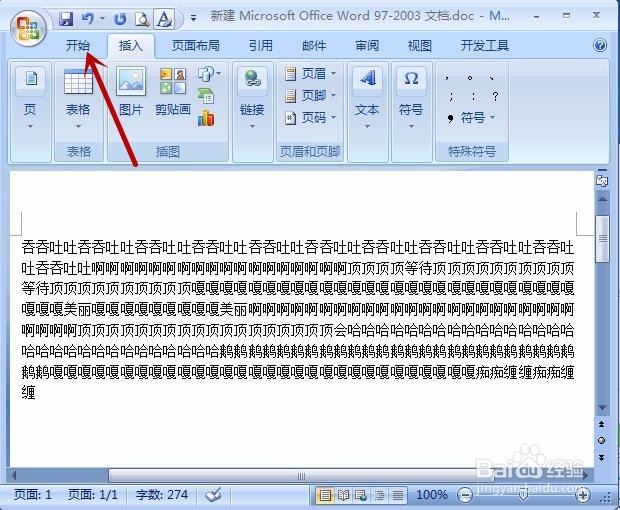
3、之后我们在里面可以看到颜色的选项卡,我们选择一个要突出显示文字的颜色,不要选择无色,选择无色相当于没有任何效果,如图所示。
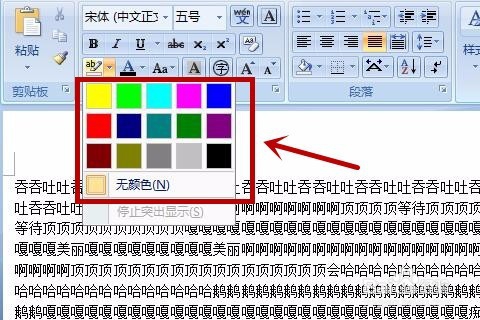
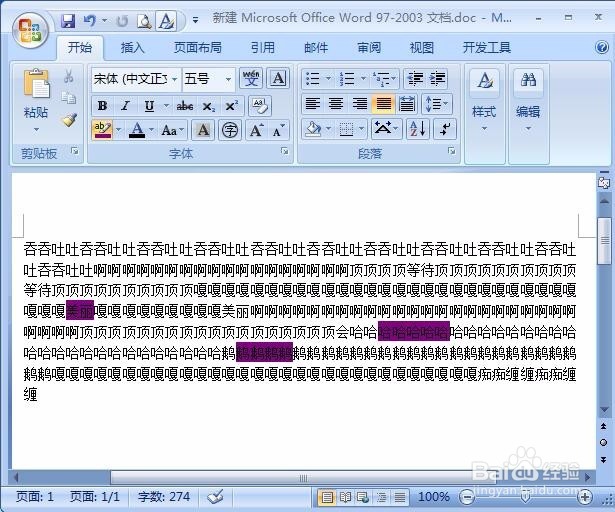
5、我们在突出文字功能选中的状态下,将已经突出显示的文字进行拖动选中,即可将突出显示的文字取消突出显示。注意我们用这个方法取消突出显示文字的时候,不能选中任何未突出显示的文字,不然这邗锒凳审个操作会将所选区域全部突出显示,如图所示。
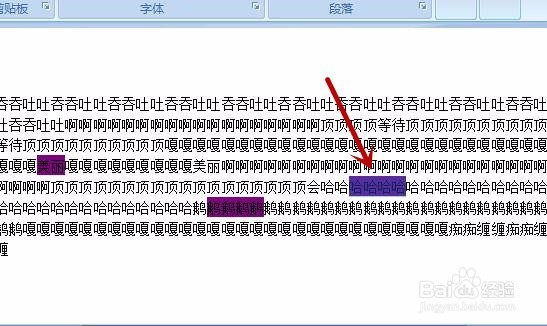
6、我们可以将突出显示的文字全部选中,或者随意选择一些文字,在突出显示文字功能下拉列表中移动选择颜色,可以同时将这些区域全部突出显示,或者更改突出显示的文字,非常的方便快捷,如图所示。
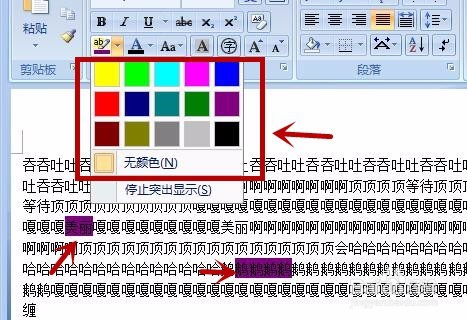
7、另外我们还可以对不同的文字进行不同的颜色突出显示,我们只需要分别选中,再分别进行突出显示即可,如图所示。
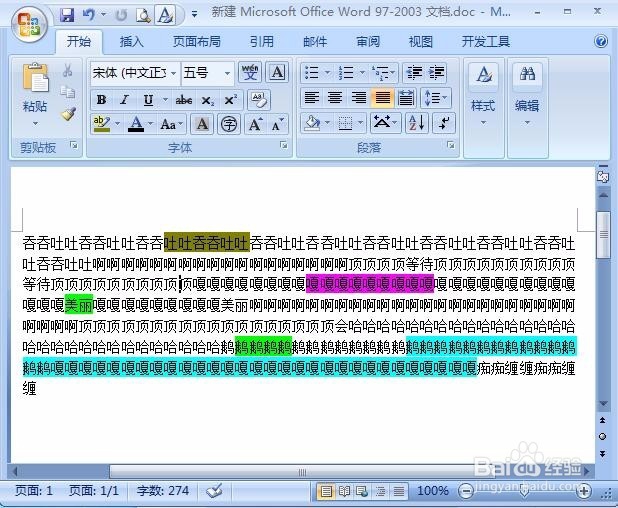
声明:本网站引用、摘录或转载内容仅供网站访问者交流或参考,不代表本站立场,如存在版权或非法内容,请联系站长删除,联系邮箱:site.kefu@qq.com。
阅读量:58
阅读量:88
阅读量:75
阅读量:83
阅读量:58